Anda harus menguji integrasi selama pengembangan. Untuk melakukan pengujian selama fase pengembangan, sebaiknya manfaatkan penguji lisensi dan Play Billing Lab untuk menjalankan skenario yang dijelaskan dalam bagian ini.
Penguji Lisensi
Untuk mengonfigurasi penguji lisensi, lihat Menguji penagihan dalam aplikasi dengan pemberian lisensi aplikasi.
Dengan menggunakan penguji lisensi, Anda bisa mendapatkan beberapa manfaat berikut:
- Biasanya, Library Layanan Penagihan Google Play diblokir untuk aplikasi yang tidak ditandatangani dan diupload ke Google Play. Penguji lisensi dapat melewati pemeriksaan ini, yang berarti Anda dapat memuat aplikasi secara manual untuk pengujian, bahkan untuk aplikasi yang menggunakan build debug dengan tanda tangan debug tanpa perlu mengupload ke versi baru aplikasi Anda. Perhatikan bahwa nama paket harus cocok dengan nama paket aplikasi yang dikonfigurasi untuk Google Play, dan Akun Google harus berupa akun penguji lisensi untuk akun Konsol Google Play.
- Penguji lisensi memiliki akses ke metode pembayaran pengujian sehingga penguji tidak akan dikenai biaya ketika melakukan pembelian. Anda juga dapat menggunakan metode pembayaran pengujian untuk melakukan simulasi pada situasi tertentu, seperti saat pembayaran ditolak. Gambar 1 menunjukkan pengujian metode pembayaran seperti yang akan muncul dalam alur pembelian.
- Penguji lisensi dapat menguji fitur langganan dengan cepat.

Berikut adalah beberapa detail tambahan tentang proses uji pembelian:
- Uji pembelian menggunakan alur pembelian aplikasi yang sama dengan yang digunakan di pembelian sebenarnya.
- Pajak tidak dihitung untuk uji pembelian.
- Google Play mengindikasikan uji pembelian dengan menampilkan pemberitahuan di bagian tengah dialog pembelian.
Anda dapat mengonfirmasi akun yang digunakan untuk melakukan pembelian dengan meluaskan dialog pembelian. Perhatikan hal berikut:
- Akun pengujian harus berada di perangkat berteknologi Android penguji.
- Jika perangkat memiliki lebih dari satu akun, pembelian akan dilakukan dengan akun yang digunakan untuk mendownload aplikasi.
- Jika belum ada akun yang mendownload aplikasi, pembelian dilakukan dengan akun pertama.
Sebelum mendistribusikan aplikasi, Anda dapat menggunakan jalur pengujian Google Play untuk melakukan validasi tambahan. Misalnya, Anda dapat memanfaatkan jalur pengujian untuk digunakan oleh tim QA dalam menyeleksi rilis baru.
Dengan jalur pengujian, pengguna dapat menginstal aplikasi Anda dari Google Play dan menguji versi aplikasi Anda yang belum tersedia untuk publik. Pengguna dapat melakukan pembelian nyata menggunakan metode pembayaran apa pun di Google Play.
Untuk menguji integrasi Library Layanan Penagihan Google Play menggunakan jalur pengujian, lakukan hal berikut:
- Publikasikan aplikasi Anda ke jalur pengujian. Perhatikan bahwa setelah Anda memublikasikan aplikasi ke jalur pengujian, perlu waktu beberapa jam hingga aplikasi tersedia untuk penguji.
- Pastikan setiap penguji ikut serta dalam pengujian aplikasi Anda. Pada URL keikutsertaan pengujian Anda, penguji akan melihat penjelasan tentang tugas seorang penguji dan link untuk ikut serta.
Anda dapat menguji integrasi di perangkat hardware Android apa pun yang menjalankan Android 1.6 atau yang lebih baru. Versi aplikasi Google Play terbaru harus diinstal di perangkat. Untuk informasi umum tentang cara menyiapkan perangkat untuk digunakan dalam mengembangkan aplikasi Android, lihat Menggunakan Perangkat Hardware.
Play Billing Lab
Play Billing Lab adalah aplikasi Android yang membantu developer menguji integrasi mereka dengan sistem penagihan Google Play. Aplikasi ini menyediakan cara yang mudah bagi developer untuk menguji fitur penagihan, melakukan integrasi lebih cepat, dan meluncurkan dengan keyakinan lebih tinggi. Anda dapat mendownload dan menginstal Play Billing Lab dari Play Store.
Dengan Play Billing Lab, Anda dapat melakukan hal berikut dalam pengujian:
- Ubah Negara Play dari dalam Lab Layanan Penagihan Play dan terapkan setelan ke pengujian Anda. Hal ini memungkinkan pengujian pengalaman pengguna kustom di berbagai negara/wilayah, terlepas dari lokasi pengujian secara fisik
- Menguji coba penawaran uji coba atau perkenalan berulang kali dengan akun yang sama
- Uji perubahan harga langganan tanpa memengaruhi pelanggan aktif lainnya
- Mempercepat perpanjangan langganan untuk mempercepat pengujian
- Uji dengan metode pembayaran sungguhan untuk melewati sinyal risiko alur pembelian tertentu
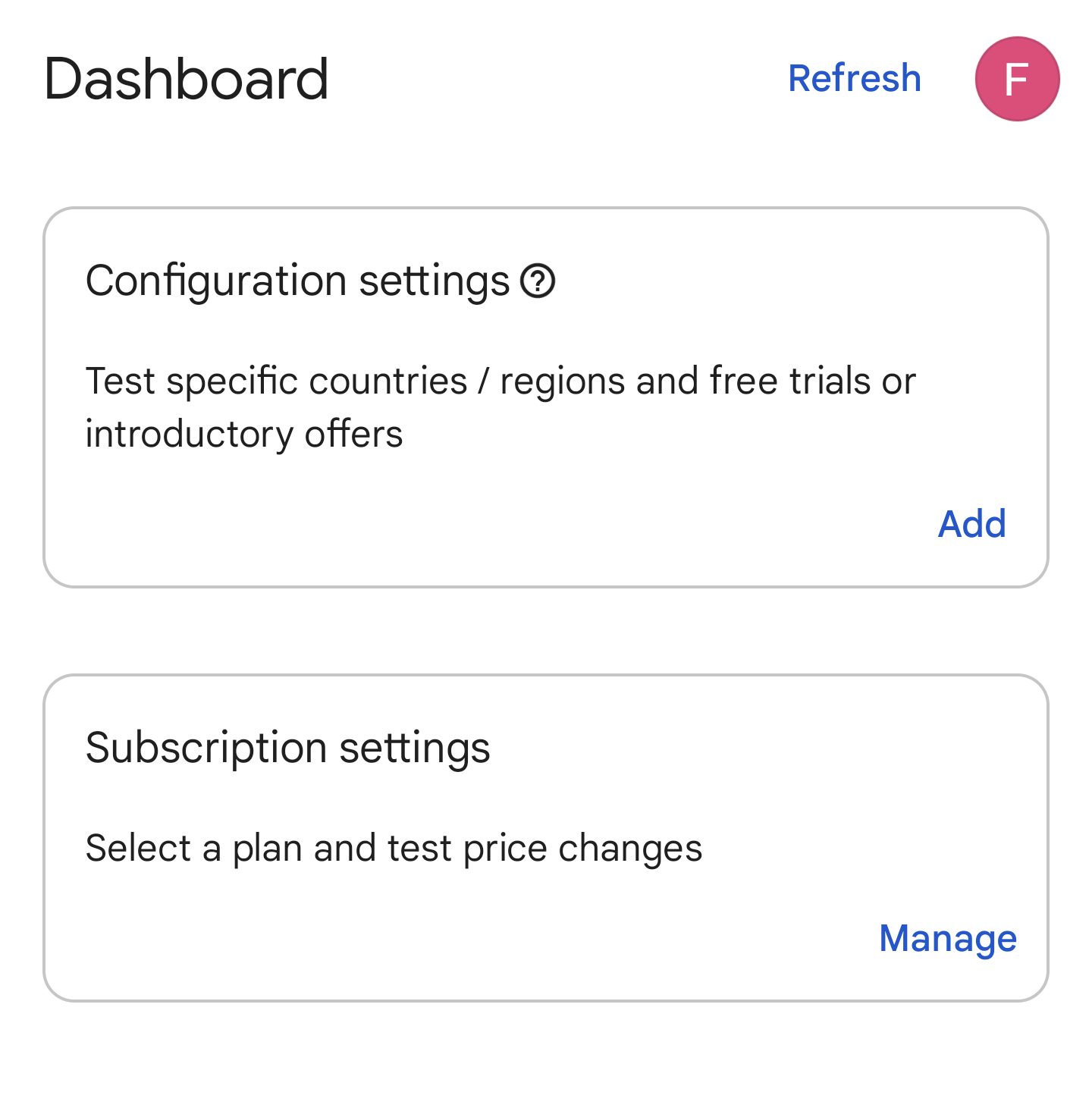
Menguji produk sekali beli
Menguji produk habis pakai
Saat menguji produk habis pakai, uji berbagai situasi, termasuk situasi berikut:
- Pembelian yang berhasil, yaitu saat pengguna menerima item. Dengan penguji lisensi, Anda dapat menggunakan metode pembayaran Instrumen uji, selalu disetujui.
- Pembelian dengan metode pembayaran yang gagal ditagih dan pengguna tidak menerima item tersebut. Dengan penguji lisensi, Anda dapat menggunakan metode pembayaran Instrumen uji, selalu ditolak.
- Pastikan item dapat dibeli beberapa kali.
Pastikan pembelian telah dikonfirmasi dengan benar seperti yang dijelaskan dalam memproses pembelian. Untuk pembelian dari penguji lisensi, pembelian akan dikembalikan dananya setelah 3 menit jika aplikasi Anda tidak mengonfirmasi pembelian dan Anda akan menerima email tentang pembatalan. Anda juga dapat memeriksa tab Pesanan di Konsol Google Play untuk melihat apakah dana pesanan telah dikembalikan setelah 3 menit.
Menguji produk tidak habis pakai
Produk tidak habis pakai harus diuji, sama halnya dengan produk habis pakai, tetapi Anda harus memverifikasi bahwa item tidak dapat dibeli lagi dalam aplikasi Anda. Pastikan Anda memverifikasi persetujuan pembelian untuk produk tidak habis pakai dan produk habis pakai (jika berlaku) karena logika untuk memproses masing-masing dari kedua jenis pembelian tersebut berbeda-beda.
Menguji pembelian tertunda
Uji pembelian tertunda tempat item harus diizinkan saat status pembelian
menjadi PURCHASED. Penguji lisensi memiliki akses ke dua instrumen pengujian untuk
metode pembayaran tertunda yang pembayarannya secara otomatis diselesaikan atau dibatalkan
setelah beberapa menit.
Lakukan pembelian dengan metode pembayaran tertunda Kartu tes lambat, ditolak setelah beberapa menit, seperti yang ditunjukkan pada gambar 3. Mulai ulang aplikasi, validasi bahwa pembelian belum diizinkan.
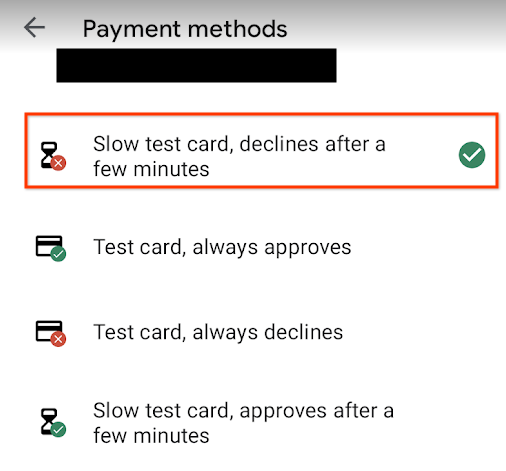
Gambar 3. Uji pembelian dengan kartu tes lambat yang ditolak. Lakukan pembelian dengan metode pembayaran tertunda Kartu tes lambat, menyetujui setelah beberapa menit, seperti yang ditunjukkan pada gambar 4. Tunggu beberapa menit, validasi bahwa pembelian telah diizinkan.
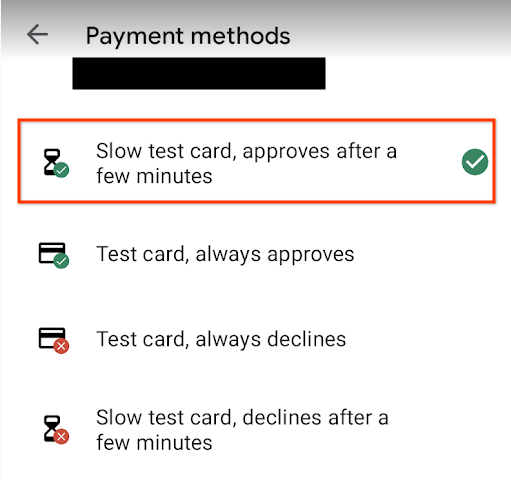
Gambar 4. Uji pembelian dengan kartu tes lambat yang disetujui.
Anda dapat menemukan informasi selengkapnya di bagian Menangani transaksi yang tertunda.
Menguji fitur khusus langganan
Alur pembelian untuk produk sekali beli dan langganan serupa, tetapi langganan memiliki skenario tambahan, seperti perpanjangan langganan yang berhasil atau ditolak. Untuk menguji perpanjangan, Anda dapat menggunakan metode pembayaran Kartu pengujian, selalu disetujui dan Kartu pengujian, selalu ditolak yang tersedia untuk penguji lisensi, seperti yang ditunjukkan pada gambar 1. Gunakan instrumen pembayaran ini untuk menguji skenario di luar skenario langganan yang berhasil.
Serupa dengan produk sekali beli, verifikasi bahwa pembelian telah dikonfirmasi dengan benar seperti yang dijelaskan di memproses pembelian. Untuk pembelian dari penguji lisensi, pembelian akan dikembalikan dananya setelah 3 menit jika aplikasi Anda tidak mengonfirmasi pembelian, dan Anda akan menerima email tentang pembatalan. Anda juga dapat memeriksa tab Pesanan di Konsol Google Play untuk melihat apakah dana pesanan telah dikembalikan setelah 3 menit.
Periode perpanjangan
Langganan uji diperpanjang lebih cepat daripada langganan sebenarnya, dan langganan uji dapat diperpanjang maksimum enam kali, tidak termasuk uji coba gratis dan periode pengenalan.
Tabel berikut menunjukkan waktu perpanjangan uji untuk berbagai durasi langganan. Waktu ini merupakan perkiraan. Anda mungkin melihat beberapa variasi kecil dalam waktu yang tepat untuk suatu peristiwa. Sebagai kompensasi variasi, panggil API untuk melihat status saat ini setelah setiap tanggal habis masa berlaku langganan.
| Periode langganan produksi | Perpanjangan langganan uji |
| 1 minggu | 5 menit |
| 1 bulan | 5 menit |
| 3 bulan | 10 menit |
| 6 bulan | 15 menit |
| 1 tahun | 30 menit |
Fitur langganan berbasis waktu, seperti uji coba gratis juga dipersingkat untuk pengujian. Tabel berikut menampilkan jangka waktu pengujian yang terkait dengan fitur langganan berbasis waktu:
| Fitur | Jangka waktu pengujian |
| Penangguhan akun | 10 menit |
| Uji coba gratis | 3 menit |
| Masa tenggang | 5 menit |
| Jangka waktu harga perkenalan | Sama dengan jangka waktu pengujian langganan |
| Jeda (1 bulan) | 5 menit |
| Jeda (2 bulan) | 10 menit |
| Jeda (3 bulan) | 15 menit |
| Periode izin kenaikan harga (hanya berlaku untuk wilayah Korea Selatan (KR)) |
3 menit |
| Konfirmasi pembelian | 5 menit |
Percepatan perpanjangan
Anda juga dapat menggunakan Play Billing Lab dan penguji lisensi untuk mempercepat periode perpanjangan langganan pengujian dengan langkah-langkah berikut:
- Klik Kelola di kartu Setelan langganan di Dasbor.
- Pilih langganan aktif yang ingin Anda uji.
- Klik Perpanjang sekarang.
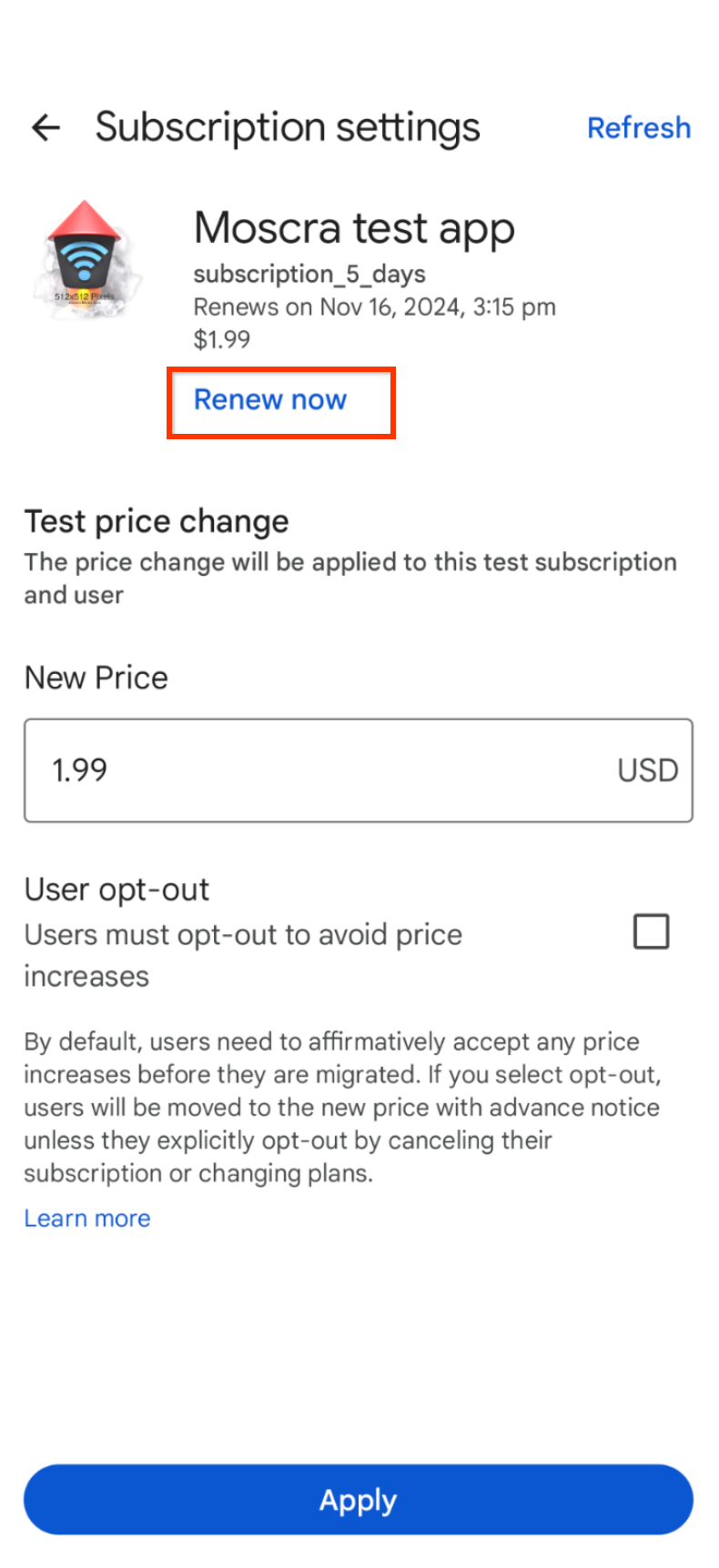
Setelah Anda mengklik tombol Perpanjang sekarang, langganan pengujian akan diperpanjang segera setelahnya.
Perhatikan bahwa:
- Langganan pengujian harus dikonfirmasi sebelum menggunakan fitur Perpanjangan yang Dipercepat atau langganan akan dibatalkan.
- Proses perpanjangan mungkin memerlukan waktu beberapa detik untuk dieksekusi.
- Saat langganan diperpanjang, fitur perubahan harga langganan tidak tersedia.
- Jika Anda mengklik tombol Perpanjang sekarang saat perubahan harga berlaku, Play akan menerapkan harga baru jika pengguna telah menyetujuinya. Namun, jika harga baru memerlukan persetujuan pengguna dan pengguna belum menyetujuinya, Play akan membatalkan langganan.
Penawaran Uji Coba
Dengan fitur pengujian penawaran uji coba Play Billing Lab, penguji lisensi dapat menguji dan menggunakan penawaran uji coba gratis atau perkenalan dalam jumlah yang tidak terbatas dengan mencentang kotak Uji coba gratis atau penawaran perkenalan dan menerapkan perubahan. Hal ini menghilangkan kebutuhan untuk membuat beberapa akun guna menguji penawaran uji coba yang hanya tersedia untuk pelanggan baru.
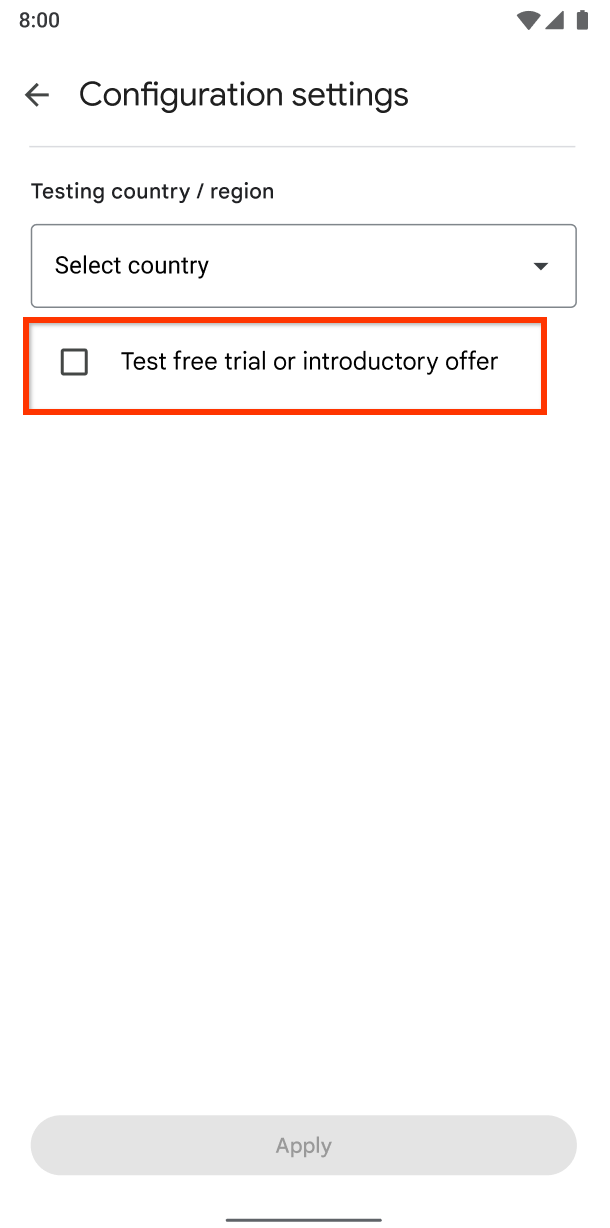
Perubahan harga
Anda juga dapat menggunakan Play Billing Lab dan penguji lisensi untuk menguji perubahan harga langganan tanpa memengaruhi pelanggan aktif lainnya dengan langkah-langkah berikut:
- Klik Kelola di kartu Setelan langganan di Dasbor.
- Pilih langganan aktif yang ingin Anda uji.
- Masukkan harga baru.
- Centang atau hapus centang pada kotak Pengguna memilih tidak ikut sesuai persyaratan pengujian Anda.
- Klik Terapkan.
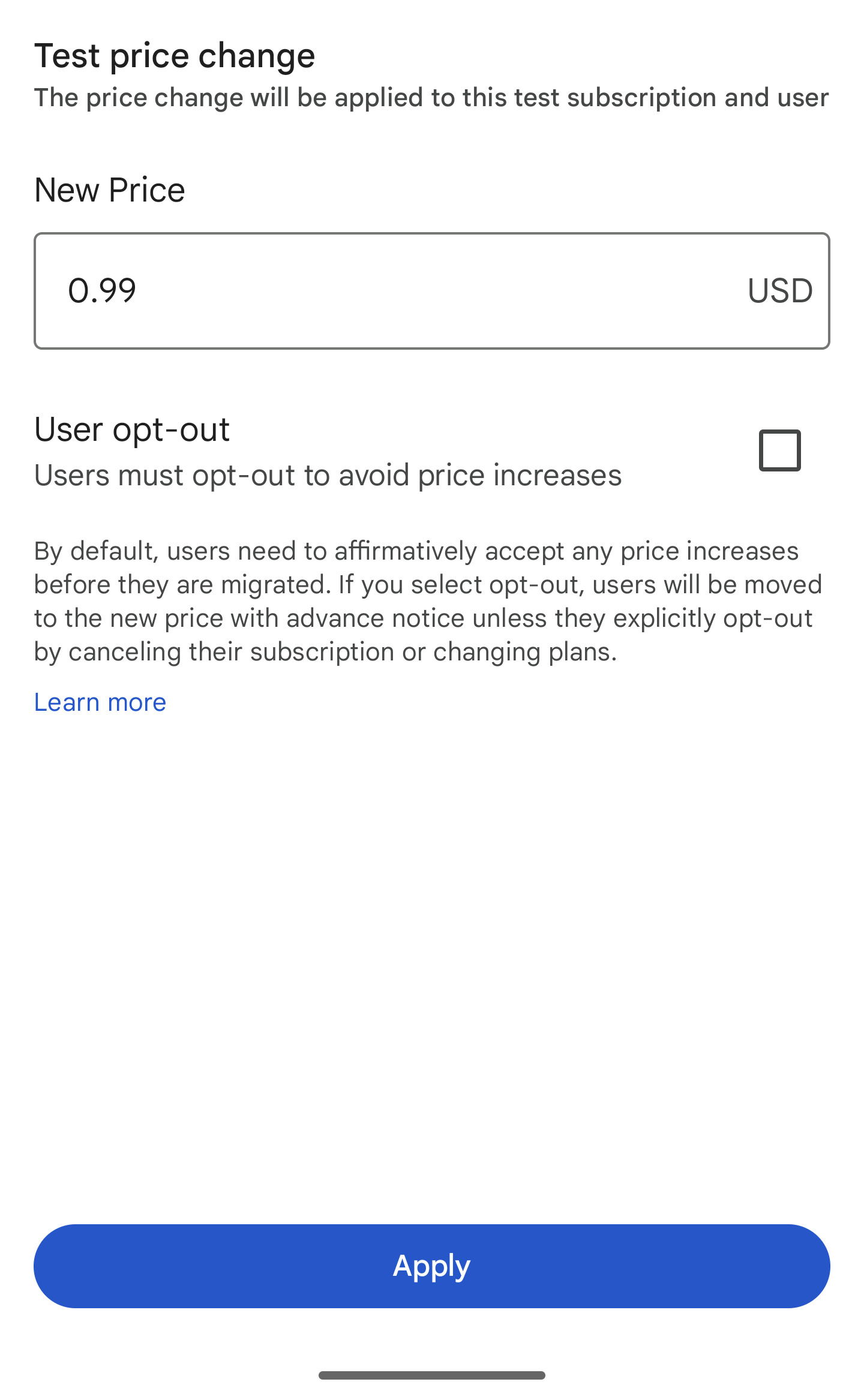
Setelah menerapkan perubahan, harga akan diperbarui mulai dari perpanjangan berikutnya hanya untuk penguji. Pelanggan aktif lainnya tidak akan terpengaruh. Semua aturan penguji lisensi berlaku untuk langganan pengujian. Penguji kemudian dapat menguji aplikasi mereka untuk proses hilir yang dipicu oleh perubahan harga, seperti notifikasi perubahan harga.
Perhatikan hal-hal berikut saat merencanakan periode pengujian:
- Karena durasi perpanjangan yang pendek untuk penguji lisensi, ada kemungkinan migrasi harga yang dilakukan dari konsol tidak akan terdaftar untuk penguji lisensi. Untuk memastikan bahwa notifikasi dan email perubahan harga dapat diuji, developer harus menunda penagihan setidaknya satu jam setelah memicu perubahan harga.
- Penurunan harga tidak memiliki periode notifikasi. Pengguna akan diberi tahu tentang penurunan harga segera setelah migrasi kohor. Hal ini tidak berubah saat pengujian.
- Untuk kenaikan harga, waktu notifikasi pengujian dihitung sama seperti
kenaikan sebenarnya:
- Pengguna pertama kali ditagih pada hari jadi penagihan pertama setelah periode notifikasi wajib.
- Waktu notifikasi dihitung mundur dari tanggal penagihan pertama.
- Notifikasi terakhir selalu 1 menit sebelum tagihan, terlepas dari periode penagihan.
Tabel berikut menampilkan periode notifikasi dan penagihan pengujian untuk beberapa periode penagihan sebenarnya:
| Periode penagihan paket dasar sebenarnya | Periode penagihan pengujian | Periode notifikasi pengujian (wilayah yang menyatakan keikutsertaan dan ketidakikutsertaan dengan pemberitahuan 30 hari) | Periode notifikasi pengujian (wilayah yang tidak ikut serta dengan pemberitahuan 60 hari) |
| 1 minggu | 5 menit | 5 menit | 10 menit |
| 1 bulan | 5 menit | 5 menit | 10 menit |
| 3 bulan | 10 menit | 3 menit | 6 menit |
| 6 bulan | 15 menit | 2 menit | 4 menit |
| 1 tahun | 30 menit | 3 menit | 6 menit |
Izin kenaikan harga
Informasi terkait kenaikan harga yang memerlukan izin pengguna akan tersedia bagi Anda di API purchases.subscriptionsv2.get.
Google Play mengirimkan dua notifikasi push dan email kenaikan harga kepada pengguna yang relevan (termasuk penguji lisensi) sebelum kenaikan harga berlaku. Periode notifikasi untuk pengujian adalah sebagai berikut:
| Jadwal notifikasi | Periode notifikasi pengujian |
| Notifikasi pertama | 3 menit |
| Notifikasi kedua (terakhir) | 1 menit |
Kasus pengujian
Perluas bagian berikut dengan mengklik Tampilkan/Sembunyikan untuk menampilkan skenario pengujian yang harus Anda gunakan untuk memverifikasi integrasi langganan.
Menguji transaksi tertunda
Anda harus menguji bahwa transaksi tertunda ditangani dengan benar dan hak diperbarui sesuai dengan status pembelian menjadi PURCHASED. Penguji lisensi
memiliki akses ke dua instrumen pengujian untuk metode pembayaran tertunda yang
pembayarannya secara otomatis diselesaikan atau dibatalkan setelah beberapa menit.
Lakukan pembelian dengan metode pembayaran tertunda Kartu tes lambat, menolak setelah beberapa menit, seperti yang ditunjukkan pada gambar 8. Mulai ulang aplikasi, validasi bahwa pembelian belum diizinkan.
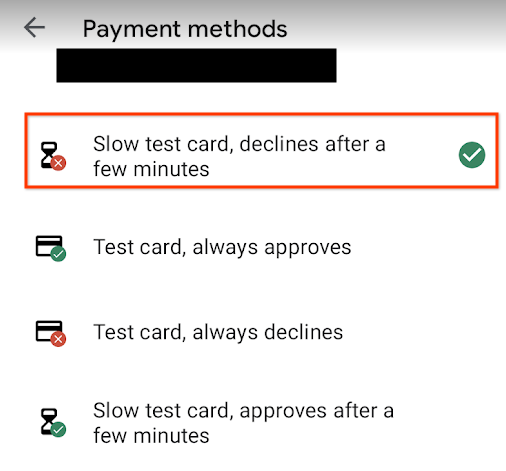
Gambar 8. Uji pembelian dengan kartu tes lambat yang ditolak. Lakukan pembelian dengan metode pembayaran tertunda Kartu tes lambat, menyetujui setelah beberapa menit, seperti yang ditunjukkan pada gambar 9. Tunggu beberapa menit, validasi bahwa pembelian telah diizinkan.
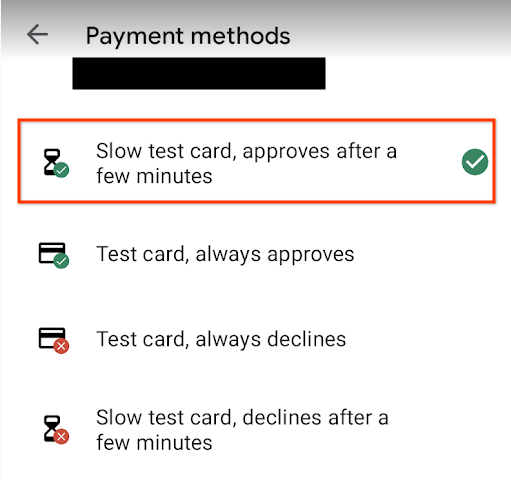
Gambar 9. Uji pembelian dengan kartu tes lambat yang disetujui.
Menguji kode promo
Anda dapat menggunakan Konsol Google Play untuk membuat kode untuk pengujian Anda sendiri. Perlu diingat bahwa Anda hanya dapat membuat 500 kode promo per kuartal di semua produk terkelola dalam aplikasi.
Anda harus menguji skenario penukaran kode promo berikut:
- Saat kode promosi dimasukkan ke dalam dialog pembelian yang diluncurkan dalam aplikasi Anda.
- Saat kode promosi ditukarkan di aplikasi Google Play Store.
- Saat kode promo ditukarkan di https://play.google.com/store menggunakan tombol Tukarkan di navigasi sebelah kiri.
Dalam skenario ini, Anda harus menguji kode penukaran dengan sebanyak mungkin cara. Setidaknya lakukan pengujian berikut:
- Penukaran sebelum aplikasi diinstal.
- Penukaran saat aplikasi berjalan di latar depan. Perhatikan bahwa untuk pengujian ini, Anda memerlukan perangkat lain untuk melakukan pengujian menggunakan aplikasi Google Play Store. Pastikan untuk menguji penukaran dari berbagai layar di aplikasi Anda.
- Penukaran dengan mode multi-aplikasi, yang menampilkan aplikasi Anda dan aplikasi Google Play Store secara bersamaan.
Untuk setiap pengujian, pastikan item dapat terdeteksi dengan benar dan pengguna dapat menerima notifikasi.
Menguji pengalaman pembelian di berbagai wilayah
Anda dapat menguji pengalaman pembelian dengan atau tanpa Play Billing Lab:
Test
dengan
Aplikasi Android Play Billing Lab memungkinkan Anda menguji alur pembelian di wilayah mana pun. Namun, untuk menggunakan Lab Penagihan Play, Anda harus menjadi penguji lisensi. Gunakan langkah-langkah berikut untuk menguji:
- Daftarkan pengguna penagihan aplikasi sebagai penguji lisensi.
- Login ke aplikasi Play Billing Lab dengan pengguna yang sama.
- Pilih negara yang diperlukan dan terapkan perubahan di Play Billing Lab.
- Luncurkan alur pembelian di aplikasi yang sedang diuji.
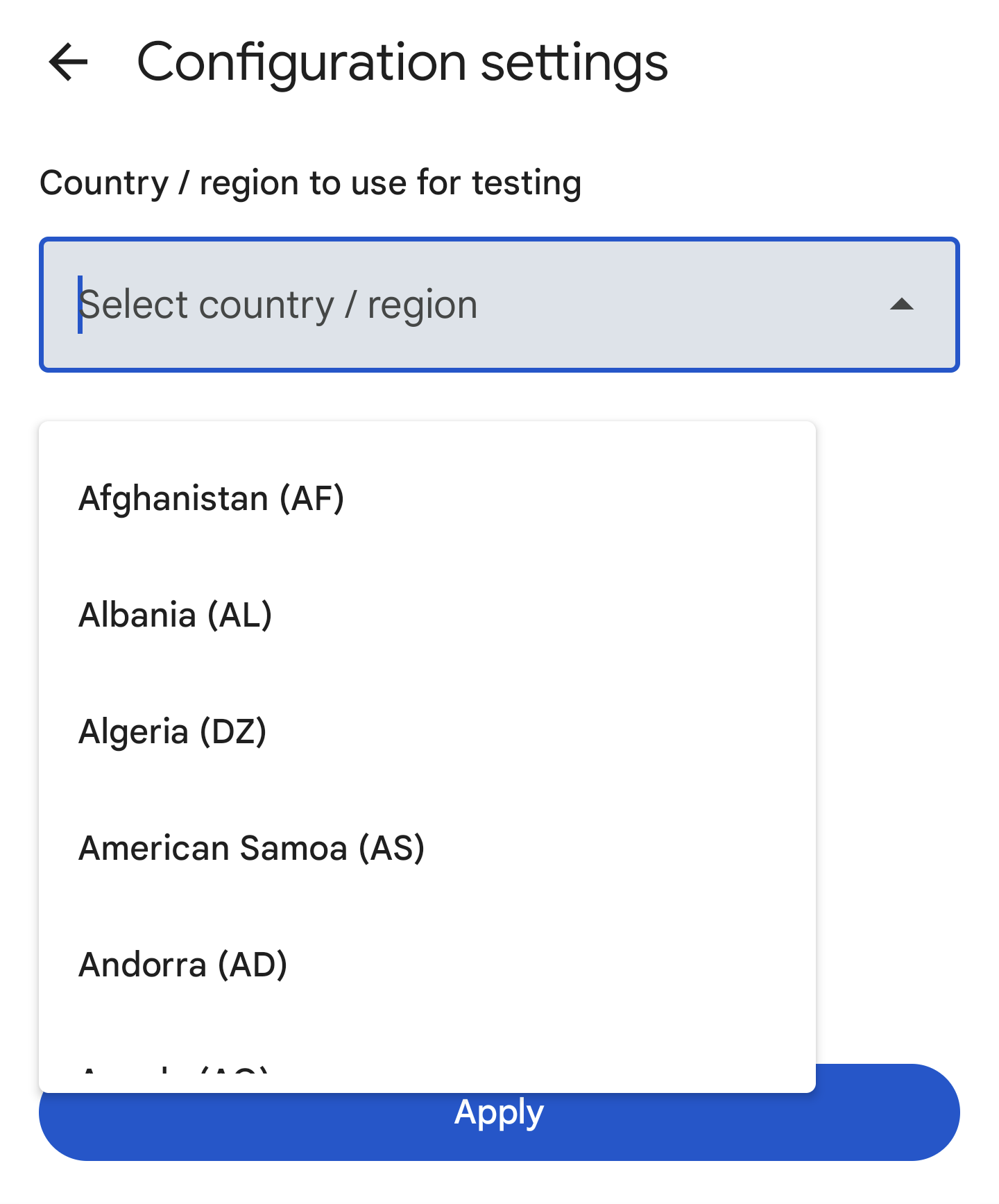
Test
tanpa
Anda juga dapat menguji alur pembelian di wilayah mana pun tanpa menggunakan Play Billing Lab. Gunakan langkah-langkah berikut untuk menguji:
- Buat akun Gmail baru. Akun dapat dibuat di negara mana pun.
- Secara opsional, Anda dapat menyiapkan pengguna sebagai penguji lisensi.
- Tetapkan VPN ke negara yang diperlukan untuk diuji.
- Luncurkan alur pembelian.
Anda dapat menghapus data dan cache Play Store, lalu mengulangi langkah #3 dan #4 dengan negara mana pun yang ingin Anda uji. Setelah beralih ke negara baru, Anda perlu Menghapus Data Google Play Store untuk menghapus data yang terkait dengan negara sebelumnya.
Kedua metode pengujian pembelian ini memungkinkan Anda menguji kelayakan regional penawaran dan pengalaman pengguna di wilayah mana pun, terlepas dari lokasi pengujian secara fisik.
Menguji pengalaman pembelian menggunakan metode pembayaran sungguhan
Anda dapat menguji pengalaman pembelian dengan metode pembayaran asli menggunakan aplikasi Android Play Billing Lab.
Gunakan langkah-langkah berikut untuk menguji metode pembayaran sungguhan:
- Daftarkan pengguna Akun Google sebagai penguji lisensi.
- Login ke aplikasi Play Billing Lab dengan pengguna yang sama.
- Aktifkan metode pembayaran sungguhan di aplikasi Play Billing Lab.
- Mulai ulang dan luncurkan alur pembelian di aplikasi yang sedang diuji.

